拼音书写在日常工作中占比很大,PPT、自制小卷、课堂笔记,很多地方都会用到这个看似简单,实际一点儿都不简单的小难题。到底拼音在电脑中如何输入?怎样输效率才算最高? 第一......
2022-08-14 202 Word在汉字上方标注拼音
日常工作中,我们在整理excel数据表格时,经常会用下拉单元格来填充数据。但下拉填充一般都是复制式填充,那如何实现递增式填充呢?话不多说,今天就来带大家了解一下excel数字递增怎么设置,excel数字递增的函数公式。
一、excel数字递增怎么设置
1、首先打开需要进行编辑的表格,如下图所示,将鼠标对准数据放在该单元格的右下角后变成“+”字,然后点住往下拉进行填充。
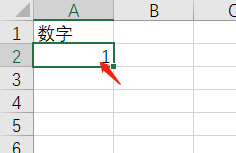
图1:对准单元格
2、下拉停止后,我们会发现填充出的内容都是相同的数字,点击右下方的【自动填充选项】,在下拉框中勾选【填充序列】。
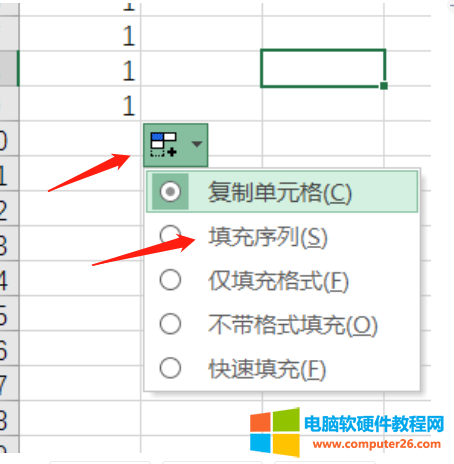
图2:自动填充选项
3、这时就能看到该序列的数值变成递增样式了。
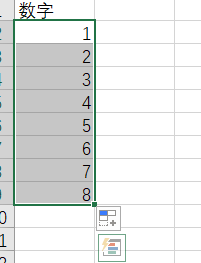
图3:填充序列
4、除了这种方法外,我们还可以通过菜单栏中的【填充】功能,进行序列递增。如下图,点击【填充】——【序列】,在打开的序列面板中,选择序列产生在“列”,类型为“等差序列”,步长值为“1”,参数设置好后,点击“确定”,就可以了。
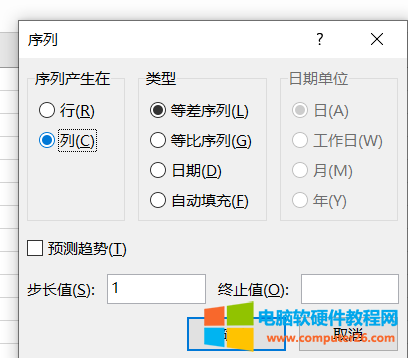
图4:序列面板
二、excel数字递增的函数公式
函数是excel设计好的功能模块,在excel中,通过函数公式可以方便简单的完成数据运算功能,下面就带大家来了解下excel数字递增的函数公式。
1、下拉填充递增函数公式
如果是想要得到(1、2、3、4、5、6......)这样的下拉填充,可通过函数公式(=A1+1)来进行操作。如下图,将鼠标移动至A1单元格写入【1】,在A2单元格写入公式【=A1+1】,然后点击【√】,之后在得出数字【2】之后,选中其进行下拉填充即可。
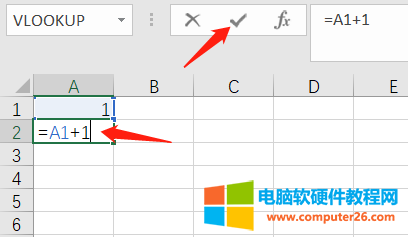
图5:(=A1+1)公式列表
还可以通过函数公式=ROW(A1)来进行操作,如下图,在单元格中写入公式=ROW(A1),然后将其下拉进行填充。
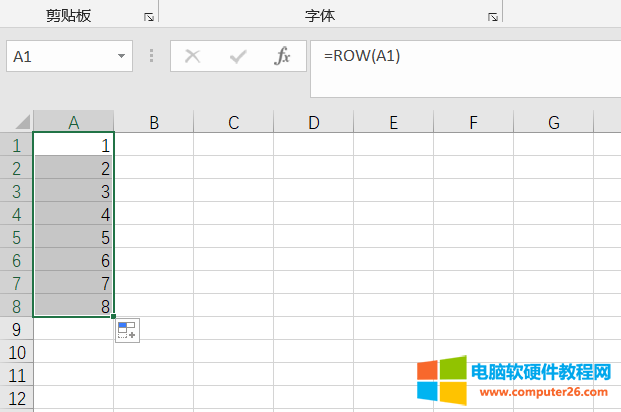
图6:=ROW(A1)公式列表
2、右拉填充公式
如果想要得到向右拉的填充数字,可通过函数公式=COLUMN(A1)来进行操作,如下图所示。在单元格中输入公式=COLUMN(A1)然后将其往右拉即可。
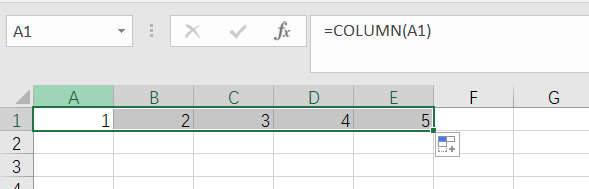
图7:=COLUMN(A1)公式列表
标签: Excel数字递增
相关文章

拼音书写在日常工作中占比很大,PPT、自制小卷、课堂笔记,很多地方都会用到这个看似简单,实际一点儿都不简单的小难题。到底拼音在电脑中如何输入?怎样输效率才算最高? 第一......
2022-08-14 202 Word在汉字上方标注拼音

平方米,面积的国际单位,符号为㎡,是生活和工作中常用的测量方式标准。那么,在电脑上怎么发出平方米符号呢?这里,小编将分享几个方法给大家做参考。 平方米符号怎么打拼音......
2022-11-09 229 WPS输入平方米符号m2 Word输入平方米符号m2

在excel中,默认的数据单元格总是中规中矩的,尺寸和样式全是统一的。为了增强图表的美观度和灵活性,我们可以使用excel中的基础工具,制作一些不规则的表格。接下来,小编就以......
2022-12-18 201 excel不规则表格制作 excel不规则表格 excel不规则表格全选
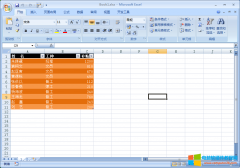
如何在excel同时打开两个工作表、工作薄?方便对比查看数据,下面小编就给大家分享下怎么在Excel中设置同时打开两个工作表。 方法步骤: 如何同时打开Excel工作簿中的两个工作表?......
2022-08-27 275 excel同时打开两个工作表 同时打开excel两个工作簿
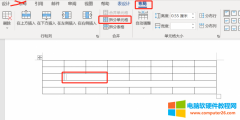
我们在用word写报告时,经常碰到在word文档中插入一些数据,这时候我们会在word文档中插入表格,这样就可以方便我们输入数据。但一些数据表格是合并的,为了能够填入数据我们要将......
2022-10-16 203 word拆分单元格